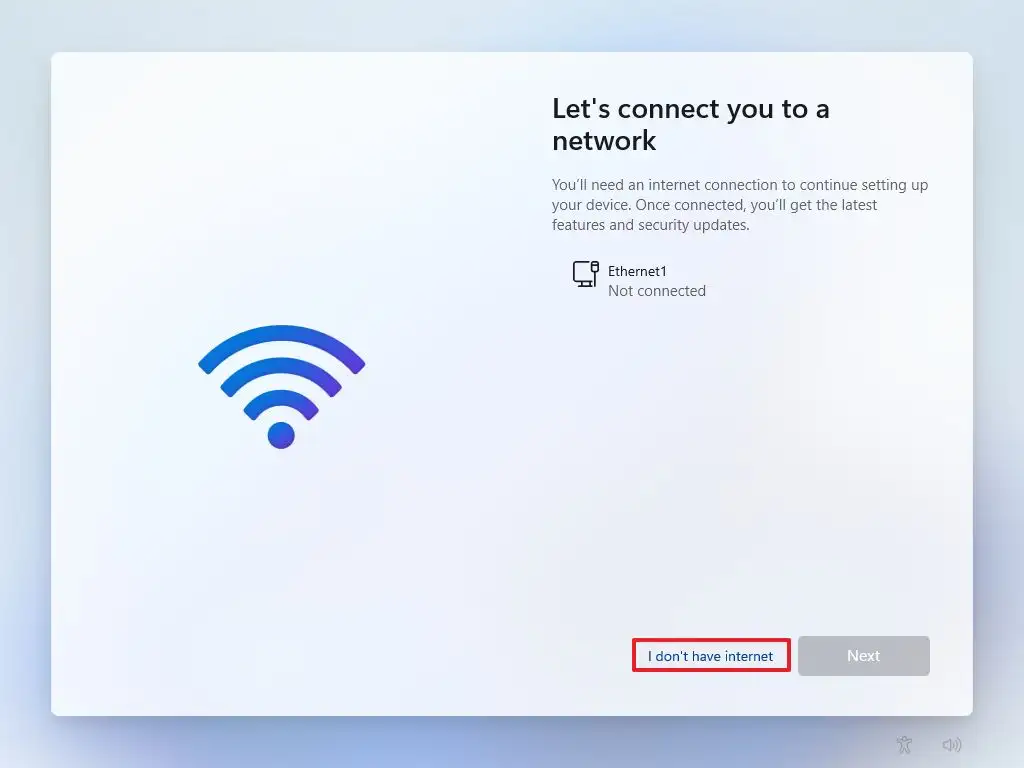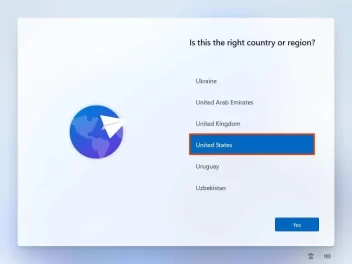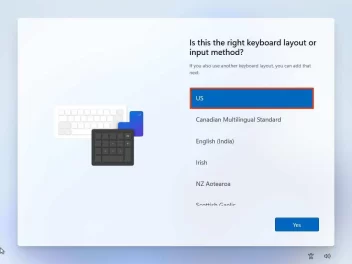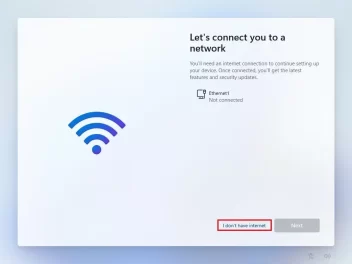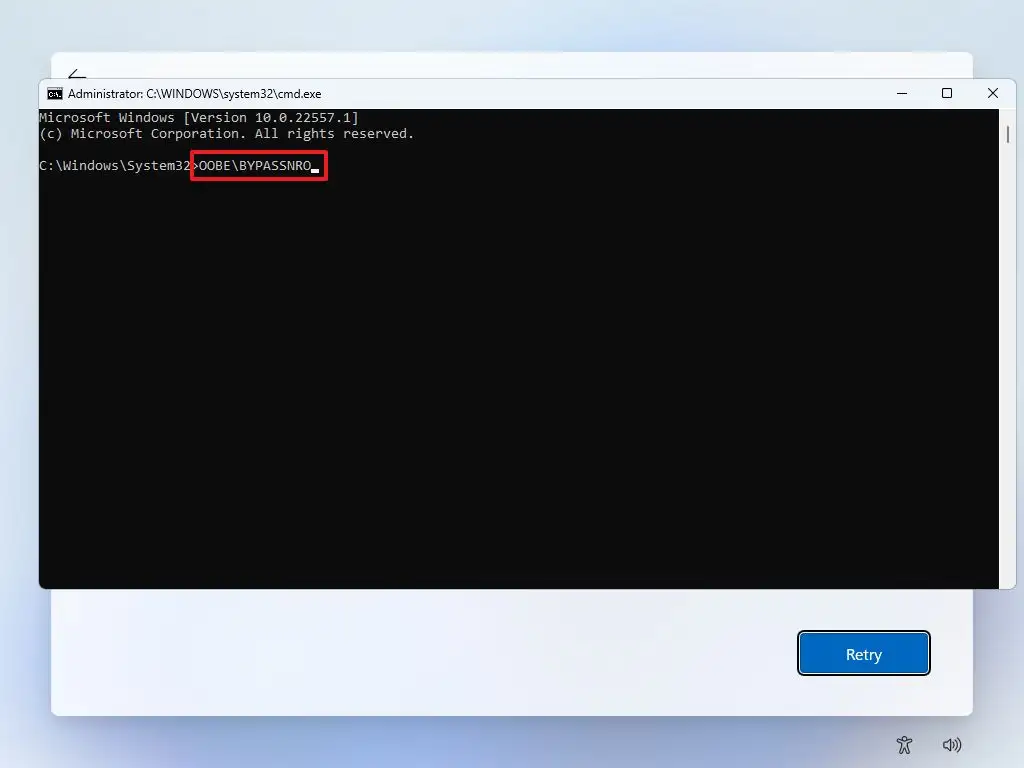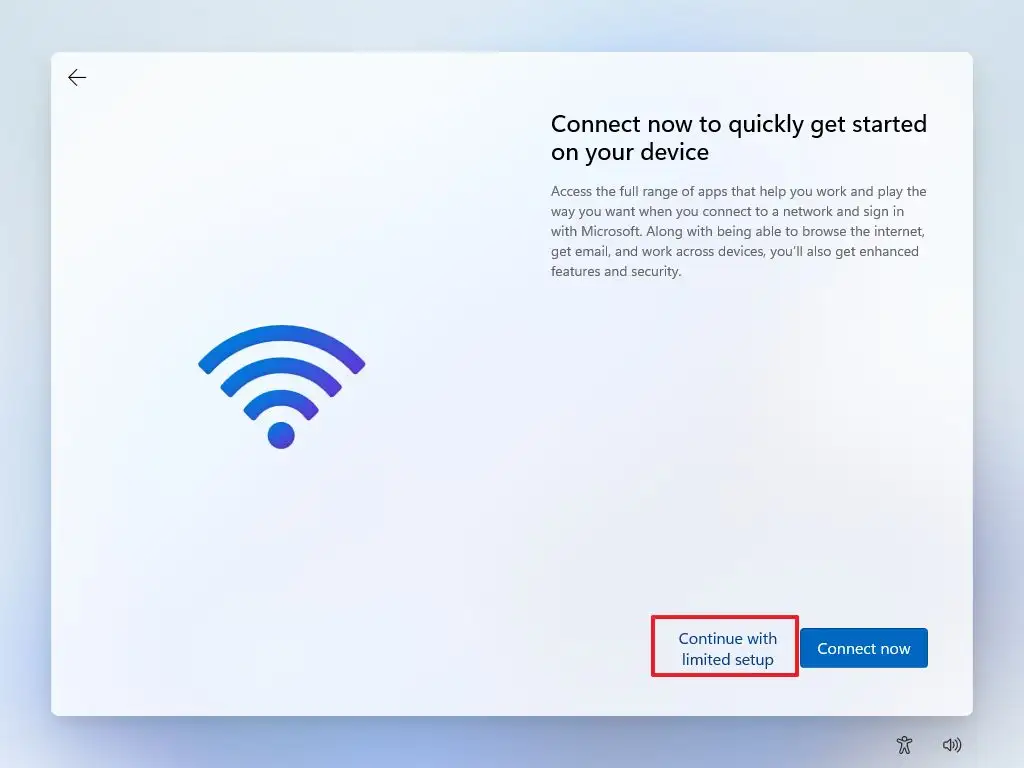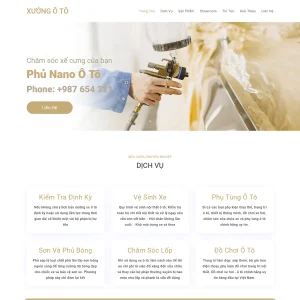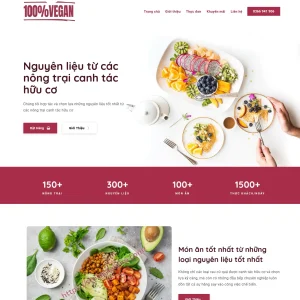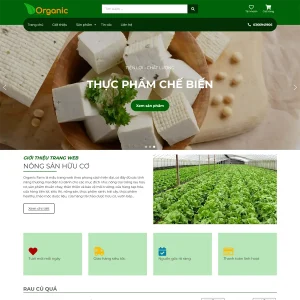Việc yêu cầu Intenret khi cài Windows 11 gây ra nhiều bất lợi như bạn chỉ muốn tạo tài khoản Local hoặc lúc cài đặt Windows 11 bạn lại không có Internet hoặc đang dùng 3G với gói dung lượng và băng thông hạn chế.
Một tính năng cực kỳ khó chịu của Windows 11 là bắt buộc phải kết nối Internet mới cho tạo Account. Nếu không kết nối mạng/WiFi, bạn không thể nhấn Next để tiếp tục quá trình Setup. Để bỏ qua Kết nối Internet/WiFi khi cài Windows 11 bạn có thể thực hiện theo một trong những mẹo dưới đây.
Bỏ qua kết nối internet khi thiết lập Windows 11
Ở bất kỳ màn hình thiết lập ban đầu nào, bạn thực hiện thao tác dưới đây
Trường hợp không kết nối internet
- Bấm tổ hợp phím
Shift + F10(hoặcShift + Fn + F10) để mở cửa sổ CMD. Nhập vào lệnh:oobe\bypassnro> bấm Enter. - Máy tính sẽ tự động khởi động lại để bạn sẽ bắt đầu thiết lập lại.
- Ở giao diện kết nối wifi => bấm vào lựa chọn “
I don't have internet“. - Nhấp vào tùy chọn “
Continue with limited setup”. - Bạn có thể tạo Local Account và sau đó hoàn tất thiết lập cho Windows 11.
Trường hợp đã kết nối internet
- Nhấn
Shift + F10(hoặcShift + Fn + F10), nhập lệnh:netsh wlan delete profile name=* i=*=> Enter. - Gõ lệnh:
oobe\bypassnro=> bấm Enter.
Tắt Network Connection Flow để không bị yêu cầu kết nối Internet khi cài Windows 11
Để bỏ qua thông báo “Let’s connect you to a network” khi cài Windows 11, bạn có thể tắt tiến trình oobenetworkconnectionflow.exe có tên “Network Connection Flow” trong Task Manager.
- Tại màn hình
Let’s connect you to a network, nhấnShift + F10(hoặcShift + Fn + F10) để mởCMD. - Trong cửa sổ CMD, nhập lệnh sau và nhấn enter để thực thi:
taskkill /F /IM oobenetworkconnectionflow.exe - Sau đó nhấn lệnh
exitđể tắt CMD và quay lại cửa sổ cài Windows 11, tiếp tục tiến hành tạo Account không cần mạng Wifi và Internet.
Đối với phiên bản Windows 11 cũ, bạn có thể nhấn tổ hợp phím Alt + F4 để tắt yêu cầu kết nối Intenet.
Nếu thành công, Windows 11 sẽ bỏ qua màn hình hiện tại và chuyển sang bước tiếp theo. Sau khi vượt qua bước này, bạn có thể tạo Local Account và sau đó hoàn tất thiết lập cho Windows 11.